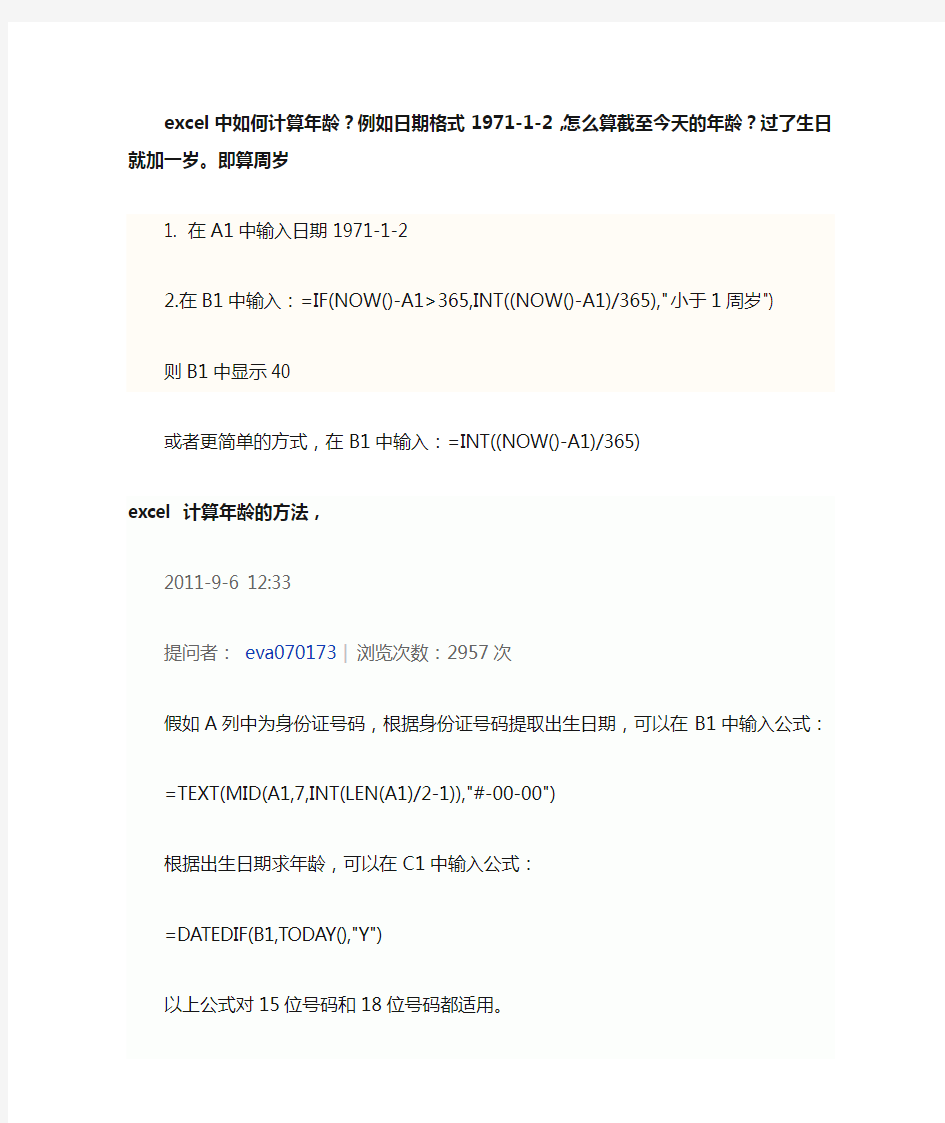
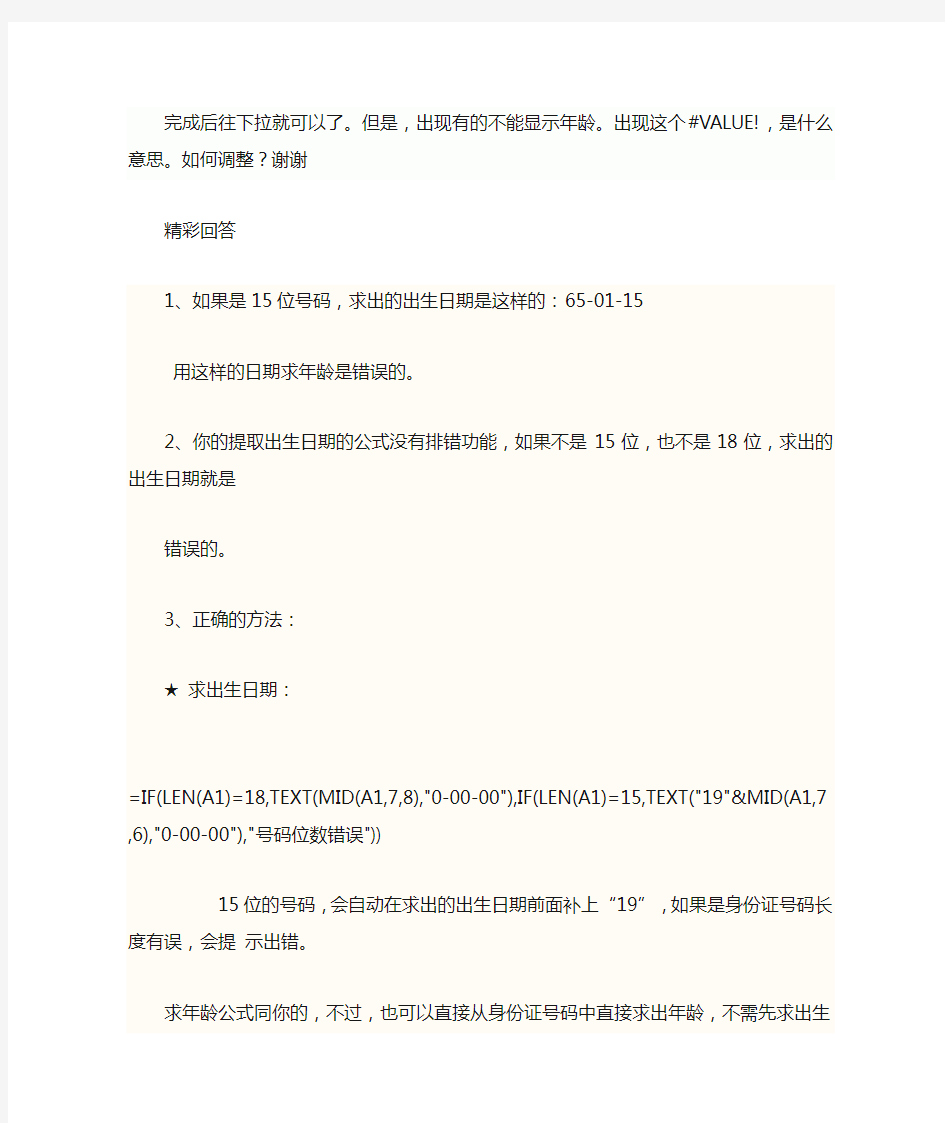
excel中如何计算年龄?例如日期格式1971-1-2,怎么算截至今天的年龄?过了生日就加一岁。即算周岁
1. 在A1中输入日期1971-1-2
2.在B1中输入:=IF(NOW()-A1>365,INT((NOW()-A1)/365),"小于1周岁")
则B1中显示40
或者更简单的方式,在B1中输入:=INT((NOW()-A1)/365)
excel 计算年龄的方法,
2011-9-6 12:33
提问者:eva070173|浏览次数:2957次
假如A列中为身份证号码,根据身份证号码提取出生日期,可以在B1中输入公式:
=TEXT(MID(A1,7,INT(LEN(A1)/2-1)),"#-00-00")
根据出生日期求年龄,可以在C1中输入公式:
=DATEDIF(B1,TODAY(),"Y")
以上公式对15位号码和18位号码都适用。
完成后往下拉就可以了。但是,出现有的不能显示年龄。出现这个#VALUE!,是什么意思。如何调整?谢谢
精彩回答
1、如果是15位号码,求出的出生日期是这样的:65-01-15
用这样的日期求年龄是错误的。
2、你的提取出生日期的公式没有排错功能,如果不是15位,也不是18位,求出的出生日期就是
错误的。
3、正确的方法:
★求出生日期:
=IF(LEN(A1)=18,TEXT(MID(A1,7,8),"0-00-00"),IF(LEN(A1)=15,TEXT("19"&MI D(A1,7,6),"0-00-00"),"号码位数错误"))
15位的号码,会自动在求出的出生日期前面补上“19”,如果是身份证号码长度有误,会提示出错。
求年龄公式同你的,不过,也可以直接从身份证号码中直接求出年龄,不需先求出生日期。
★直接从身份证号码求年龄:
=IF(LEN(A1)=18,DATEDIF(TEXT(MID(A1,7,8),"0-00-00"),TODAY(),"y"),IF(LE N(A1)=15,DATEDIF(TEXT("19"&MID(A1,7,6),"0-00-00"),TODAY(),"y"),"号码位数错误"))
Excel函数怎么计算已知出生日期计算员 工年龄 如果老板给你一份关于所有员工的基本资料,里面有他们的出生日期,但是没有年龄,想让你计算出每一位员工的实际年龄,你会怎么做呢?借助Excel函数,可以很好的做到。以下是为您带来的关于Excel函数计算已知出生日期计算员工年龄,希望对您有所帮助。 Excel函数计算已知出生日期计算员工年龄 1、选中C2单元格,切换到“公式”选项卡,在“函数库”组中找
到日期和时间函数TODAY。 2、此时会弹出“函数参数”对话框,上面有对TODAY函数的介绍,说它是返回日期格式的当前日期,且不需要参数,直接确定即可。 3、现在C2单元格中会返回TODAY函数的值,我们双击C2单元格就可以进入编辑状态,然后在现有的公式后加上“-B2”即可。这是
我们一般理解的求年龄的方法,用现在的日期减去出生日期。 4、但是你会发现Excel算出来的结果是一个日期,这是比较容易理解的,因为一个日期减去另外一个日期嘛,结果当然也就是一个日期了,没关系,我们把这个日期换算成一个年份值就好了。Excel中正好有对应的函数,它的名字叫做YEAR。那现在只好委屈一下,让我们之前的那个公式成为YEAR函数的参数咯。
YEAR函数。
6、在弹出的YEAR函数参数对话框中,将之前剪切的内容粘贴到它的参数对应的文本框内,并确定。 7、当我们把日期值换算成一个年份值之后,你发现C2单元格显示的还是一个日期格式的值,那现在我们就要调整它的数字格式了。选
中C2单元格,将其数字格式设置为“常规”。 8、好了,现在C2单元格中显示的是一个数值了,但还是不对,用脑子计算一下,你发现它多了1900年,这是因为Excel函数使用了1900年时间系统,YEAR函数返回的是一个1900至9999之间的值,所以我们自己在现有的公式后减去多出来的1900就好了。
Excel如何根据身份证号码自动计算年龄方法1 1.打开要在excel中编辑的表格 2.如图所示,在身份证号后面的空格即年份一列第一格输入公式=MID(A2,7,4),输入完成后按下enter键,A2指身份证号的单元格,数字7为数字开始位置,4为字符个数 3.按下enter键后,如图所示年份一栏已显示出出生年份 4.如图所示,选中已显示年份的一格,鼠标点击绿色框右下角的小方框并下拉至身份证号的最后一栏 5.如图所示,每个身份证号对应的年份都显示出来了 6.如图所示再在年龄一列第一格输入公式2018-MID(A2,7,4),按下enter键 7.即可看到年龄已被计算出来为21岁,如图所示鼠标点击绿色框右下角的小方框并下拉至身份证号的最后一栏 8.如图所示,用这种“自动填充”功能,就能让同类型单元格有同样的公式计算结果 方法2 1.打开要在excel中编辑的表格,并选中年龄那一列的第一格 2.点击公式 3.再点击插入函数 4.在弹出来的对话框中在选择函数那一栏点击全部 5.下拉右侧的滚动条找到MID函数点击它
6.点击右下角的确定 7.在弹出来的对话框中点击第一格 8.然后点击Excel文档中的A2单元格 9.在第二格中输入数字7,表示数字开始位置 10.在第三格中输入数字4,表示字符个数为四个 11.最后单击确定 12.即可看到该身份证号的年份已经算出来了 13.然后在该公示前输入2018-即公式2018-MID(A2,7,4)按下enter键 14.即可看到年龄计算出来为21岁,下拉该单元格右下角的小黑方使下面的单元格拥有同样的计算格式 15.最后即可看到所有的年龄就被计算出来了
Excel中根据出生日期计算年龄的公式 今天正好有老师问我能不能在Excel表中根据老师的出生日期,计算出他们的年龄,经过资料的查找和测试,发现可以通过以下几个步骤来做出这个效果。 1、“出生日期”单元格格式全部设置为“日期”(如输入1965年3月28日,在键盘录入时应输入为1965-3-28) 2、年龄单元格格式设置为“常规” 根据出生日期计算年龄的公式=YEAR(NOW())-YEAR(出生日期单元格),计算出一个单元格后用填充柄向下填充。(此公式在年龄单元格内输入) 注意:此公式是当前日期减出生日期,每过一年计算出的年龄将自动增加。应注意把计算机的日期校准。 但是我们会发现以上公式有时并不能完全满足我们的要求。 比如说:计算学生从出生年月到统计年月(如2010年8月31日)的周岁,忽略了月份。如2003年5月和2003年10月出生的两个学生,分别是7岁和6岁,而使用上面的计算方法计算出来的结果都是7岁。 如何解决这个问题呢?我们可以采取以下方法。 首先,要求保持“出生年月”、“统计年月”单元格的“日历”属性,以方便其他数据库软件的调用,如2003年5月21日,在数据输入时要采用Excel认可的日期格式(如2003-5-21),而不能为了计算方便输入成2003.5。(当然,如果日期格式没有正确输入当然也有解决的方法,在此暂且不作详细说明。) 然后我们可以进行以下几个步骤的操作: 1. 在Excel中打开“全校学生花名册”文件(此文件已在开学初完成,其中含全校学生的姓名(A 列)、性别(B列)、出生年月(C列)等信息)。 2. 在数据库文件中新建一列(D列),并命名为“统计年月”,在D2中(第一个学生对应的单元格)输入“2010-8-31”,然后将鼠标移到此单元格的右下角,光标变成“+”后,按住[Ctrl]键(切记),此时光标会变成两个“+”,向下拖动复制单元格,快速完成每个学生“统计年月”的输入。 3. 再在文件中新建一列(E列),并命名为“年龄”,鼠标点击表头上的E,选中此列,单击菜单[格式]→[单元格]→[数字],选择“数值”,并将“小数位数”设为0。在E2(第一个学生对应的单元格)输入“=(YEAR(D1)-YEAR(C1))+IF((MONTH(D1)-MONTH(C1))<0,-1,0)”就可求出该学生的年龄,其中IF语名是判断学生的出生月份是否超过8月,如超过则要用年份之差再减1。第一个学生年龄计算出来后,将鼠标移到此单元格的右下角,光标变成“+”后,向下拖动复制单元格,快速完成每个学生“年龄”的计算。
Excel电子表格计算公式使用方法25条公式技巧总结 对于Excel表格计算公式的方法实在太多,今天就整理了一个公式大全需要对有需要的朋友有些帮助。 1、两列数据查找相同值对应的位置 =MATCH(B1,A:A,0) 2、已知公式得结果 定义名称=EVALUATE(Sheet1!C1) 已知结果得公式 定义名称=GET.CELL(6,Sheet1!C1) 3、强制换行 用Alt+Enter 4、超过15位数字输入 这个问题问的人太多了,也收起来吧。一、单元格设置为文本;二、在输入数字前先输入' 5、如果隐藏了B列,如果让它显示出来? 选中A到C列,点击右键,取消隐藏 选中A到C列,双击选中任一列宽线或改变任一列宽 将鼠标移到到AC列之间,等鼠标变为双竖线时拖动之。 6、EXCEL中行列互换 复制,选择性粘贴,选中转置,确定即可 7、Excel是怎么加密的 (1)、保存时可以的另存为>>右上角的"工具">>常规>>设置 (2)、工具>>选项>>安全性
8、关于COUNTIF COUNTIF函数只能有一个条件,如大于90,为=COUNTIF(A1:A10,">=90") 介于80与90之间需用减,为=COUNTIF(A1:A10,">80")-COUNTIF(A1:A10,">90") 9、根据身份证号提取出生日期 (1)、=IF(LEN(A1)=18,DATE(MID(A1,7,4),MID(A1,11,2),MID(A1,13,2)),IF (LEN(A1)=15,DATE(MID(A1,7,2),MID(A1,9,2),MID(A1,11,2)),"错误身份证号")) (2)、=TEXT(MID(A2,7,6+(LEN(A2)=18)*2),"#-00-00")*1 10、想在SHEET2中完全引用SHEET1输入的数据 工作组,按住Shift或Ctrl键,同时选定Sheet1、Sheet2 11、一列中不输入重复数字 [数据]--[有效性]--[自定义]--[公式] 输入=COUNTIF(A:A,A1)=1 如果要查找重复输入的数字 条件格式》公式》=COUNTIF(A:A,A5)>1》格式选红色 12、直接打开一个电子表格文件的时候打不开 “文件夹选项”-“文件类型”中找到.XLS文件,并在“高级”中确认是否有参数1%,如果没有,请手工加上 13、excel下拉菜单的实现 [数据]-[有效性]-[序列] 14、10列数据合计成一列 =SUM(OFFSET($A$1,(ROW()-2)*10+1,,10,1)) 15、查找数据公式两个(基本查找函数为VLOOKUP,MATCH) (1)、根据符合行列两个条件查找对应结果
用Excel函数计算年龄几法 在Excel中利用系统时间和出生年月计算年龄是人事管理、工资统计中经常性遇到的工作,笔者由于工作关系对此有些研究,现将有关计算方法介绍如下,供读者朋友们参考: 一、利用DAYS360、CEILING和TRUNC函数 1.函数简介 ①DAYS360函数 它能按每年360天(每月30天)计算出两个日期间的天数,作为计算工龄的工具非常方便。它的语法为: DAYS360(Start_date,end_date,method) 其中,Start_date是计算时间段的起始日期,end_date是计算时间段的结束日期,method用来指定计算方法的逻辑值(取FALSE或忽略使用美国方法,取TRUE则使用欧洲方法)。 另外,不同地方计算工龄的规则不尽相同。有的按“虚工龄”计算,如1998年6月1日至2000年12月31日工龄为3年;而有的则按“实工龄”计算,1998年6月1日至2000年12月31日工龄为2年;对此可使用CEILING函数或TRUNC函数处理。 ②CEILING函数 它的语法为: CEILING(number,significance) 其中number为待计算的数值,significance确定取整计算的倍数;该函数可将number沿着绝对值增大的方向,计算出一个最接近(或最小倍数significance)的整数。 ③TRUNC函数 它的作用是将数字的指定部分截去,计算出一个最接近的整数或小数,语法为: TRUNC(number,num_digits) 其中number为待计算的数值,num_digits用于指定小数部分的截取精度,取0时不保留小数、取1时保留一位小数(依次类推)。 2.计算公式 ①“虚工龄” 根据计算要求和有关函数的特点,计算“虚工龄”的公式为:“=CEILING((DAYS360(A1,B1))/360,1)”。公式中的A1和B1分别存放工龄的起止日期,“DAYS360(A1,B1)”计算两个日期间的天数,(DAYS360(A1,B1))/360则按一年360天计算出工龄。由于工龄一般以年为单位,故用CEILING函数将上面的计算结果(沿绝对值增大的方向)取整,从而得出“虚工龄”。 ②“实工龄” 计算“实工龄”的公式为:“=TRUNC((DAYS360(A1,B1))/360,0)”,公式中计算工龄天数的方法与上面的相同。TRUNC函数将(DAYS360(A1,B1))/360的计算结果截去小数部分,从而得出“实工龄”。如果计算结果需要保留一位小数,只须将公式修改为“=TRUNC((DAYS360(A1,B1))/360,1)”即可。 二、YEAR和RIGHT函数 1.函数简介 ①YEAR函数 它可以计算出日期序列数(如两个日期相减的结果)所对应的年份数,其语法为:YEAR(Serial_ number),其中Serial_ number为待计算的日期序列数,既可以是一个具体的数值,也可以是一个表达式。
Excel 部分函数列表. AND “与”运算,返回逻辑值,仅当有参数的结果均为逻辑“真(TRUE)”时返回逻辑“真(TRUE)”,反之返回逻辑“假(FALSE)”。条件判断AVERAGE 求出所有参数的算术平均值。数据计算 COLUMN 显示所引用单元格的列标号值。显示位置 CONCATENATE 将多个字符文本或单元格中的数据连接在一起,显示在一个单元格中。字符合并 COUNTIF 统计某个单元格区域中符合指定条件的单元格数目。条件统计 DATE 给出指定数值的日期。显示日期 DATEDIF 计算返回两个日期参数的差值。计算天数 DAY 计算参数中指定日期或引用单元格中的日期天数。计算天数 DCOUNT 返回数据库或列表的列中满足指定条件并且包含数字的单元格数目。条件统计 FREQUENCY 以一列垂直数组返回某个区域中数据的频率分布。概率计算 IF 根据对指定条件的逻辑判断的真假结果,返回相对应条件触发的计算结果。条件计算 INDEX 返回列表或数组中的元素值,此元素由行序号和列序号的索引值进行确定。数据定位 INT 将数值向下取整为最接近的整数。数据计算 ISERROR 用于测试函数式返回的数值是否有错。如果有错,该函数返回TRUE,反之返回FALSE。逻辑判断 LEFT 从一个文本字符串的第一个字符开始,截取指定数目的字符。截取数据LEN 统计文本字符串中字符数目。字符统计 MATCH 返回在指定方式下与指定数值匹配的数组中元素的相应位置。匹配位置MAX 求出一组数中的最大值。数据计算 MID 从一个文本字符串的指定位置开始,截取指定数目的字符。字符截取 MIN 求出一组数中的最小值。数据计算 MOD 求出两数相除的余数。数据计算 MONTH 求出指定日期或引用单元格中的日期的月份。日期计算 NOW 给出当前系统日期和时间。显示日期时间 OR 仅当所有参数值均为逻辑“假(FALSE)”时返回结果逻辑“假(FALSE)”,否则都返回逻辑“真(TRUE)”。逻辑判断 RANK 返回某一数值在一列数值中的相对于其他数值的排位。数据排序 RIGHT 从一个文本字符串的最后一个字符开始,截取指定数目的字符。字符截取 SUBTOTAL 返回列表或数据库中的分类汇总。分类汇总 SUM 求出一组数值的和。数据计算 SUMIF 计算符合指定条件的单元格区域内的数值和。条件数据计算 TEXT 根据指定的数值格式将相应的数字转换为文本形式数值文本转换 TODAY 给出系统日期显示日期 VALUE 将一个代表数值的文本型字符串转换为数值型。文本数值转换VLOOKUP 在数据表的首列查找指定的数值,并由此返回数据表当前行中指定列处
excel公式计算第 1 页共 1 页 Excel表格公式大全, 太强大了 1、查找重复内容公式:=IF(COUNTIF(A:A,A2)>1,"重复","")。2、用出生年月来计算年龄公式:=TRUNC((DAYS360(H6,"2009/8/30",FALSE))/360,0)。 3、从输入的18位身份证号的出生年月计算公式:=CONCATENATE(MID(E2,7,4),"/",MID(E2,11,2),"/",MID(E2,13,2))。 4、从输入的身份证号码内让系统自动提取性别,可以输入以下公式:=IF(LEN(C2)=15,IF(MOD(MID(C2,15,1),2)=1,"男","女代表的是输入身份证号码的单元格。"),IF(MOD(MID(C2,17,1),2)=1,"男","女"))公式内的“C2”1、求和: =SUM(K2:K56) ----对K2到K56这一区域进行求和; 2、平均数: =AVERAGE(K2:K56) ----对K2 K56这一区域求平均数; 3、排名: =RANK(K2,K$2:K$56) ----对55名学生的成绩进行排名; 4、等级:=IF(K2>=85,"优",IF(K2>=74,"良",IF(K2>=60,"及格","不及格"))) 5、学期总评:=K2*0.3+M2*0.3+N2*0.4 ----假设K列、M列和N列分别存放着学生的“平时总评”、“期中”、“期末”三项成绩; 6、最高分: =MAX(K2:K56) ----求K2到K56区域(55名学生)的最高分; 7、最低分: =MIN(K2:K56) ----求K2到K56区域(55名学生)的最低分; 8、分数段人数统计:(1) =COUNTIF(K2:K56,"100") ----求K2到K56区域100分的人数;假设把结果存放于K57单元格;(2) =COUNTIF(K2:K56,">=95")-K57 ----求K2到K56区域95~99.5分的人数;假设把结果存放于K58单元格;(3)=COUNTIF(K2:K56,">=90")-SUM(K57:K58) ----求K2到K56区域90~94.5分的人数;假设把结果存放于K59单元格;(4)=COUNTIF(K2:K56,">=85")-SUM(K57:K59) ----求K2到K56区域85~89.5分的人数;假设把结果存放于K60单元格;(5)=COUNTIF(K2:K56,">=70")-SUM(K57:K60) ----求K2到K56区域70~84.5分的人数;假设把结果存放于K61单元格;(6)=COUNTIF(K2:K56,">=60")-SUM(K57:K61) ----求K2到K56区域60~69.5分的人数;假设把结果存放于K62单元格;(7) =COUNTIF(K2:K56," 第 2 页共 2 页 9、优秀率: =SUM(K57:K60)/55*100 10、及格率: =SUM(K57:K62)/55*100 11、标准差: =STDEV(K2:K56) ----求K2到K56区域(55人)的成绩波动情况(数值越小,说明该班学生间的成绩差异较小,反之,说明该班存在两极分化); 12、条件求和: =SUMIF(B2:B56,"男",K2:K56) ----假设B列存放学生的性别,K列存放学生的分数,则此函数返回的结果表示求该班男生的成绩之和; 13、多条件求和:{=SUM(IF(C3:C322="男",IF(G3:G322=1,1,0)))} ----假设C列(C3:C322区域)存放学生的性别,G列(G3:G322区域)存放学生所在班级代码(1、2、3、4、5),则此函数返回的结果表示求一班的男生人数;这是一个数组函数,输完后要按Ctrl+Shift+Enter组合键(产生“{……}”)。“{}”不能手工输入,只能用组合键产生。 14、根据出生日期自动计算周岁:=TRUNC((DAYS360(D3,NOW( )))/360,0) ------假设D列存放学生的出生日期,E列输入该函数后则产生该生的周岁。 15、在Word中三个小窍门:①连续输入三个“~”可得一条波浪线。②连续输入三个“-”可得一条直线。连续输入三个“=”可得一条双直线。一、excel 中当某一单元格符合特定条件,如何在另一单元格显示特定的颜色比如: A1〉1时,C1显示红色 0“条件格式”,条件1设为:公式 =A1=1 2、点“格式”->“字体”->“颜色”,点击红色后点“确定”。条件2设为:公式 =AND(A1>0,A1“字体”->“颜色”,点击绿色后点“确定”。条件3设为:公式 =A1“字体”->“颜色”,点击黄色后点“确定”。 4、三个条件设定好后,点“确定”即出。二、EXCEL中如何控制每列数据的长度并避免重复录入 1、用数据有效性定义数据长度。用鼠标选定你要输入的数据范围,点"数据"->"有效性"->"设置","有效性条件"设成"允许""文本长度""等于""5"(具体条件可根据你的需要改变)。还可以定义一些提示信息、出错警告信息和是否打开中文输入法等,定义好后点"确定"。 第 3 页共 3 页 2、用条件格式避免重复。选定A列,点"格式"->"条件格式",将条件设成“公式=COUNTIF($A:$A,$A1)>1”,点"格式"->"字体"->"颜色",选定红色后点两次"确定"。
Excel中最精确的计算年龄的公式( 网上搜到的共式大概有这么几种: 1、计算出生日期到某一指定日期(一般选用某年的最后一天入2006年12月31日)的的天数,然后除以360 ,得到一个数值,然后用 int()函数取整,得出需要的年龄。一般使用的公式如下: =IF(C12="","",INT(DAYS360(C12,"2006-12-31")/360)) 聪明一点的人知道使用这个公式, =IF(C12="","",INT(DAYS360(C12,TODAY())/360)) 这个方法,这个公式的弊端在于,一、将每个月默认为30天去计算两个日期之间的天数,二、将每年默认为360天去计算年龄。这种方法显然不精确。 2、年份直接相减 计算周岁 =YEAR(NOW())-YEAR(C12) 计算虚岁 =YEAR(NOW())-YEAR(C12)+1 这种算法的精确程度显而易见,粗略估算还算可以。 3、使用DATEDIF函数 这种方法与第一种方法采用了相同的思路,但是其的精确程度显然比第一种方法要高,这取决于DATEDIF函数本身的精确性。 =IF(C12="","",INT(DATEDIF(C12,"1983-3-20","D")/365)) 或者, =IF(C12="","",INT(DATEDIF(C12,now(),"D")/365)) 但是这种方法强行将一年固定为365天,我们知道通常情况每个四年就有一年是366天所以这种算法也不是很精确。 通过认真分析,我觉得只有结合我们计算年龄的实际方法,才能编制出准确无误的公式。首先分析人们计算年龄的方法,例如,笔者系1983年3月20日生人,如果要在2007年3月23日这天计算他的年龄,通常采用这样的方法。首先,人们会用2007减去1983得出的年龄为24岁,然后再看看他“满没满”24岁,就是看看出生的月份和日期比今天早还是晚,如果出生日期晚于今天则表示没有满,那么他的年龄就应该是2007-1983-1=23岁。如果出生日期早于今天或者就是今天,就说明他已经满了24岁或者正好满24岁,则他的年龄就是 2007-1983=24岁。分析清楚了计算年龄的过程我们再根据这个过程编写公式就很容易了。 综上,我编写了如下公式,在实际应用中将公式中所有的C12替换为,你的所使用的出生日期所在的表格行号列号组合即可。如(A1,B2等等) =IF(MONTH(NOW())
Excel中最精确的计算年龄的公式 1、计算出生日期到某一指定日期(一般选用某年的最后一天入2006年12月31日)的的天数,然后除以360 ,得到一个数值,然后用 int()函数取整,得出需要的年龄。一般使用的公式如下: =IF(C12="","",INT(DAYS360(C12,"2006-12-31")/360)) =IF(C12="","",INT(DAYS360(C12,TODAY())/360)) 这个方法,这个公式的弊端在于,一、将每个月默认为30天去计算两个日期之间的天数,二、将每年默认为360天去计算年龄。这种方法显然不精确。 2、年份直接相减 计算周岁 =YEAR(NOW())-YEAR(C12) =(TODAY()-出生日期单元格)/365(常用) 计算虚岁 =YEAR(NOW())-YEAR(C12)+1 这种算法的精确程度显而易见,粗略估算还算可以。 3、使用DATEDIF函数 这种方法与第一种方法采用了相同的思路,但是其的精确程度显然比第一种方法要高,这取决于DATEDIF函数本身的精确性。 =IF(C12="","",INT(DATEDIF(C12,"1983-3-20","D")/365)) 或者, =IF(C12="","",INT(DATEDIF(C12,now(),"D")/365)) 但是这种方法强行将一年固定为365天,我们知道通常情况每个四年就有一年是366天所以这种算法也不是很精确。 通过认真分析,我觉得只有结合我们计算年龄的实际方法,才能编制出准确无误的公式。首先分析人们计算年龄的方法,例如,笔者系1983年3月20日生人,如果要在2007年3月23日这天计算他的年龄,通常采用这样的方法。首先,人们会用2007减去1983得出的年龄为24岁,然后再看看他“满没满”24岁,就是看看出生的月份和日期比今天早还是晚,如果出生日期晚于今天则表示没有
excel公式计算 Excel计算公式 1. Excel2003最大值,最小值,求和,平均值等 A1写“最大值”,A2公式=MAX(E3:E100) B1写“最小值”,B2公式=MIN(E3:E100) C1写“求和”,C2公式=SUM(E3:E100) D1写“平均值”,D2公式=AVERAGE(E3:E100) 2.在excel表格中不同日期显示不同颜色例如,想再每个月日期为奇数时显示红色,偶数时显示绿色,就是隔天一个颜色,格式----条件格式----公式:=MOD(A1,2)=1,设置单元格格式背景为红色----确定; 3. excel 下拉填充序号 01 02 03 04 05 =TEXT(ROW(A1),"00) 4. EXCEL隔行求和(如从O7单元格开始,到05000,后面每隔16行开始求和)=IF(MOD(ROW()-6,16),"",SUM(OFFSET($O$7,ROW()-22,,16,))) 5. ExcelIf函数有sheet1和sheet2两个页,其中有A,B,C列.A列是人名,B2是语文成绩,B3为数学成绩C为分数. 第一页sheet1已经是填好的表格。现在需要做的是:假如sheet2的A列的人名与sheet1的A列的人名相同,再把“语文成绩”或“数学成绩”输入,则把对应B列的成绩引入到sheet2的C列中来。 =VLOOKUP(A1,SHEET1!A1:C100,2,0) 6. EXCEL里设置时间相加(还是时间)例如在A单元格中输入10:30,在B单元格中输入0:30 - 1 - c输入公式=SUM(A1:B1)C列设置单元格格式为的时间格式或自定义格式h:mm 时间相加,不超过24小时,如果是25就会变成1:00 7. excel函数例如:A1是2011-02-02,在B1显示2012-02-01,如果A1是2011-02-01,就必须显示2012-01-31. B1中输=DATE(YEAR(A1)+1,MONTH(A1),DAY(A1)-1) 单元格A1是1*150*250,怎样在B1单元格中显示为1,B2为150,B3为250 数据----分列----分隔符号:*----确定! 9.在EXCEL里一个格子里面输入DK123+000~002,拖动时000~002,两个数字可以分别以定值增加!="DK123+"&680+(row(a1)-1)*3&"~"&680+row(a1)*3 10. excel在一组数字前全部加一个符号比如一列数字12,23,54,54,65,,,,,我要在全部加个符号A,变成 A12,A23,A54,A54,A65,,,, 假设A列是12,23,34.....,需要在B列完成你所要的结果,那么在B列的第一行的单元格内键入:=CONCATENATE("A",A1) 中,一个百分数,在大于等于100%的情况下,得满分4分,小于50%得0分,但大于等于50%小于100%情况下=IF(A1>1,4,MAX(0,MIN((A1-0.5)*150,20))) 12. excel用函数提取某个符号前的字符串?比如A1=复合PVC-85/1.5,在B1用什么函数提取“/”之前的值,就是提取出“复合PVC-85”?=LEFT(A1,SEARCH("/",A1)-1) 13. EXCEL自动输出某一范围的随机数值,比如A1到E99,全部自己输出1.10-1.99的随机数 =TEXT(RAND()*(1.99-1.10)+1.10,"0.00")*1 14. EXCEL排序例如 326 我想要结果是236 ;353我想要结果是335 - 2 - =MIN(MID(TEXT(B5,"000"),{1,2,3},1)*1)&LARGE(MID(TEXT(B5,"000"),{1,2,3},1)*1,2)&M AX(MID(TEXT(B5,"000"),{1,2,3},1)*1) 15.用excel求和后等于11.5,总是12 一:把单元格拉大点看看是否有变化?二:看看是否设置了小数点位数为0,工具----选项----编辑----自动设置小数点数为0的勾取掉?三:是否你的公式使用了ROUND或者ROUNDUP函数。 16. Excel表格问题:假设表1有1000个数据,表2有5000个数据,怎样才能知道表1中的数据在表2中有没有出现,有哪些数据出现过?假设在A列,B列输入:=IF(COUNTIF(SHEET2!A:A,A1)>0,"有","") 然后对B列进行非空筛选! 17. EXCEL设置在 A单元格输入30,在B单元格要变成0:30 =INT(A1/60)&":"&MOD(A1,60) 18. Excel判断比如一个表中,A为各分店商品名称,B为库存量,然后想做一个表,由各分店填好后,复制在一个计表中,一个公式就能统计出各种商品的库存总和? =SUMIF($A:$A,"a*",$B:$B) 19. excel中有3列数字分别表示时分秒,合并到一列里? =TEXT(A1&":"&B1&":"&C1,"H:MM:SS") 20. EXCEL里,比如:2个,26箱,50根,136台,去掉后面的字,只要数字?=LEFT(A1,LENB(A1)-LEN(A1) 21. excel 三列穿插变一列在EXCEL表中,如 1 2 3 4 5 6 7
Excel中最精确的计算年龄的公式Excel中最精确的计算年龄的公式( 网上搜到的共式大概有这么几种: 1、计算出生日期到某一指定日期(一般选用某年的最后一天入2006年12月31日)的的天数,然后除以360 ,得到一个数值,然后用 int()函数取整,得出需要的年龄。一般使用的公式如下: =IF(C12="","",INT(DAYS360(C12,"2006-12-31")/360)) 聪明一点的人知道使用这个公式, =IF(C12="","",INT(DAYS360(C12,TODAY())/360)) 这个方法,这个公式的弊端在于,一、将每个月默认为30天去计算两个日期之间的天数,二、将每年默认为360天去计算年龄。这种方法显然不精确。 2、年份直接相减 计算周岁 =YEAR(NOW())-YEAR(C12) 计算虚岁 =YEAR(NOW())-YEAR(C12)+1 这种算法的精确程度显而易见,粗略估算还算可以。 3、使用DATEDIF函数 这种方法与第一种方法采用了相同的思路,但是其的精确程度显然比第一种方法要高,这取决于DATEDIF函数本身的精确性。 =IF(C12="","",INT(DATEDIF(C12,"1983-3-20","D")/365)) 或者, =IF(C12="","",INT(DATEDIF(C12,now(),"D")/365))
但是这种方法强行将一年固定为365天,我们知道通常情况每个四年就有一年是366天所以这种算法也不是很精确。 通过认真分析,我觉得只有结合我们计算年龄的实际方法,才能编制出准确无误的公式。首先分析人们计算年龄的方法,例如,笔者系1983年3月20日生人,如果要在2007年3月23日这天计算他的年龄,通常采用这样的方法。首先,人们会用2007减去1983得出的年龄为24岁,然后再看看他“满没满”24岁,就是看看出生的月份和日期比今天早还是晚,如果出生日期晚于今天则表示没有满,那么他的年龄就应该是2007-1983-1=23岁。如果出生日期早于今天或者就是今天,就说明他已经满了24岁或者正好满24岁,则他的年龄就是2007-1983=24岁。分析清楚了计算年龄的过程我们再根据这个过程编写公式就很容易了。 综上,我编写了如下公式,在实际应用中将公式中所有的C12替换为,你的所使用的出生日期所在的表格行号列号组合即可。如(A1,B2等等) =IF(MONTH(NOW())
Excel函数计算公式大全(完整) Excel函数计算公式大全(完整) 篇一 一、数字处理 1、取绝对值=ABS(数字) 2、取整=INT(数字) 3、四舍五入=ROUND(数字,小数位数) 二、判断公式 1、把公式产生的错误值显示为空 公式:C2=IFERROR(A2/B2,"") 说明:如果是错误值则显示为空,否则正常显示。 2、IF多条件判断返回值 公式:C2=IF(AND(A2 说明:两个条件同时成立用AND,任一个成立用OR函数。 三、统计公式 1、统计两个表格重复的内容 公式:B2=COUNTIF(Sheet15!A:A,A2) 说明:如果返回值大于0说明在另一个表中存在,0则不存在。 2、统计不重复的总人数 公式:C2=SUMPRODUCT(1/COUNTIF(A2:A8,A2:A8)) 说明:用COUNTIF统计出每人的出现次数,用1除的方式把出现
次数变成分母,然后相加。 四、求和公式 1、隔列求和 公式:H3=SUMIF($A$2:$G$2,H$2,A3:G3) 或=SUMPRODUCT((MOD(COLUMN(B3:G3),2)=0)*B3:G3) 说明:如果标题行没有规则用第2个公式 2、单条件求和 公式:F2=SUMIF(A:A,E2,C:C) 说明:SUMIF函数的基本用法 3、单条件模糊求和 公式:详见下图 说明:如果需要进行模糊求和,就需要掌握通配符的使用,其中星号是表示任意多个字符,如"*A*"就表示a前和后有任意多个字符,即包含A。 4、多条件模糊求和 公式:C11=SUMIFS(C2:C7,A2:A7,A11&"*",B2:B7,B11) 说明:在sumifs中可以使用通配符* 5、多表相同位置求和 公式:b2=SUM(Sheet1:Sheet19!B2) 说明:在表中间删除或添加表后,公式结果会自动更新。 6、按日期和产品求和 公式:
2016新编Excel中根据出生日期计算年龄的公式 1、“出生日期”单元格格式全部设置为“日期”(如输入< xmlnamespace prefix ="st1" ns ="urn:schemas-microsoft-com:office:smarttags" />1965年3月28日,在键盘录入时应输入为1965-3-28)< xmlnamespace prefix ="o" ns ="urn:schemas-microsoft-com:office:office" /> 2、年龄单元格格式设置为“常规” 根据出生日期计算年龄的公式=YEAR(NOW())-YEAR(出生日期单元格),计算出一个单元格后用填充柄向下填充。(此公式在年龄单元格内输入) 注意:此公式是当前日期减出生日期,每过一年计算出的年龄将自动增加。应注意把计算机的日期校准。 但是我们会发现以上公式有时并不能完全满足我们的要求。 比如说:计算学生从出生年月到统计年月(如2010年8月31日)的周岁,忽略了月份。如2003年5月和2003年10月出生的两个学生,分别是7岁和6岁,而使用上面的计算方法计算出来的结果都是7岁。 如何解决这个问题呢?我们可以采取以下方法。 首先,要求保持“出生年月”、“统计年月”单元格的“日历”属性,以方便其他数据库软件的调用,如2003年5月21日,在数据输入时要采用Excel认可的日期格式(如2003-5-21),而不能为了计算方便输入成2003.5。(当然,如果日期格式没有正确输入当然也有解决的方法,在此暂且不作详细说明。) 然后我们可以进行以下几个步骤的操作: 1. 在Excel中打开“全校学生花名册”文件(此文件已在开学初完成,其中含全校学生的姓名(A列)、性别(B列)、出生年月(C 列)等信息)。 2. 在数据库文件中新建一列(D列),并命名为“统计年月”,在D2中(第一个学生对应的单元格)输入“2010-8-31”,然后将鼠标移到此单元格的右下角,光标变成“+”后,按住[Ctrl]键(切记),此时光标会变成两个“+”,向下拖动复制单元格,快速完成每个学生“统计年月”的输入。 3. 再在文件中新建一列(E列),并命名为“年龄”,鼠标点击表头上的E,选中此列,单击菜单[格式]→[单元格]→[数字],选择“数值”,并将“小数位数”设为0。在E2(第一个学生对应的单元格)
在EXCEL中如何利用身份证号码计算出生年月年龄及性别 1、身份证号码简介(18位): 1~6位为地区代码;7~10位为出生年份;11~12位为出生月份;13~14位为出生日期;15~17位为顺序号,并能够判断性别,奇数为男,偶数为男;第18位为校验码。 2、确定“出生日期”: 18位身份证号码中的生日是从第7位开始至第14位结束。提取出来后为了计算“年龄”应该将“年”“月”“日”数据中添加一个“/”或“-”分隔符。 ①正确输入了身份证号码。(假设在D2单元格中) ②将光标定位在“出生日期”单元格(E2)中,然后在单元格中输入函数公式 “=MID(D2,7,4)&"-"&MID(D2,11,2)&"-"&MID(D2,13,2)”即可计算出“出生日期”。 关于这个函数公式的具体说明:MID函数用于从数据中间提取字符,它的格式是:MID (text,starl_num,num_chars)。 Text是指要提取字符的文本或单元格地址(上列公式中的D2单元格)。 starl_num是指要提取的第一个字符的位置(上列公式中依次为7、11、13)。 num_chars指定要由MID所提取的字符个数(上述公式中,提取年份为4,月份和日期为2)。 多个函数中的“&”起到的作用是将提取出的“年”“月”“日”信息合并到一起,“/”或“-” 分隔符则是在提取出的“年”“月”“日”数据之间添加的一个标记,这样的数据以后就可以作为日期类型进行年龄计算。操作效果如下图:
3、确定“年龄”: “出生日期”确定后,年龄则可以利用一个简单的函数公式计算出来了:将光标定位在“年龄”单元格中,然后在单元格中输入函数公式“=INT((TODAY()-E2)/365)”即可计算出“年龄”。 关于这个函数公式的具体说明: ①TODAY函数用于计算当前系统日期。只要计算机的系统日期准确,就能立即计算出当前的日期,它无需参数。操作格式是TODAY()。 ②用TODAY()-E2,也就是用当前日期减去出生日期,就可以计算出这个人的出生天数。 ③再除以“365”减得到这个人的年龄。 ④计算以后可能有多位小数,可以用【减少小数位数】按钮,将年龄的数值变成“整数”,也可在公式= (TODAY()-E2)/365中再嵌套一个“INT”函数取整数,即 “ =INT((TODAY()-E2)/365)”,这样就会自动将后面的小数去掉,只保留整数部分。操作效果如下图: 还有一种函数(datedif)可以解决这个问题:这个函数用于计算两个日期之间的天数、月数或年数。 语法:DATEDIF(start_date,end_date,unit) start_date为一个日期,它代表时间段内的第一个日期或起始日期。 end_date为一个日期,它代表时间段内的最后一个日期或结束日期。
【最新整理,下载后即可编辑】 Excel的SUM函数9种公式设置范例 1、数组求和:{=SUM((G12:G21>100)*G12:G21)} [公式说明]:本公式为数组公式,可以对G12:G21区域中大于100的数据进行求和,而排除小于等于100的数据。输入公式时必须按【Ctrl+Shift+Enter】组合键结束,否则无法得到正确结果。 [使用注意]:1、公式中"G12:G21>100"部分表示求和条件,后跟实际求和区域"G12:G21"。如果有多个条件,可一并罗列出来。例如求大于100且小于115的数据之和,公式如下:=SUM(G12:G21>100)*(G12:G21<115)*G12:G21)。2、此数组公式只适用于单个区域求和,如果有多个区域,只能用多个SUM 求和,然后相加。例如对G12:G21和H12:H21区域中大于100的数汇总,公式如下:=SUM(SUM((G12:G21>100)*G12:G21),SUM((H12:H21>100)*H1 2:H21))。3、对于SUM函数的数组公式,可以用SUMPRODUCT 函数来代替,从而将数组公式转换成普通公式。例如本案例的公式用SUMPRODUCT函数后,普通公式如下:=SUMPRODUCT((G12:G21>100)*G12:G21)。 2、数据类型转换求和:=SUM(VALUE(H5),H6:H10,J5:J10,L5:L10);=SUM(--(H5),H6:H10,J5:J10,L5:L10);=SUM((H5)*1,H6:H10,J5:J10,L5:L10);=SUM((H5)/1,H6:H10,J5:J10,L5:L10) [公式说明]:SUM函数用于对单元格区域的数据或者逻辑值、表达式进行求和,它有1-255个参数。鉴于本题的特殊性,公式也可以改为"=SUM(区域1)",函数会忽略区域中的文本。 [使用注意]:1、SUM函数有1-255个参数。参数可以是区域,也